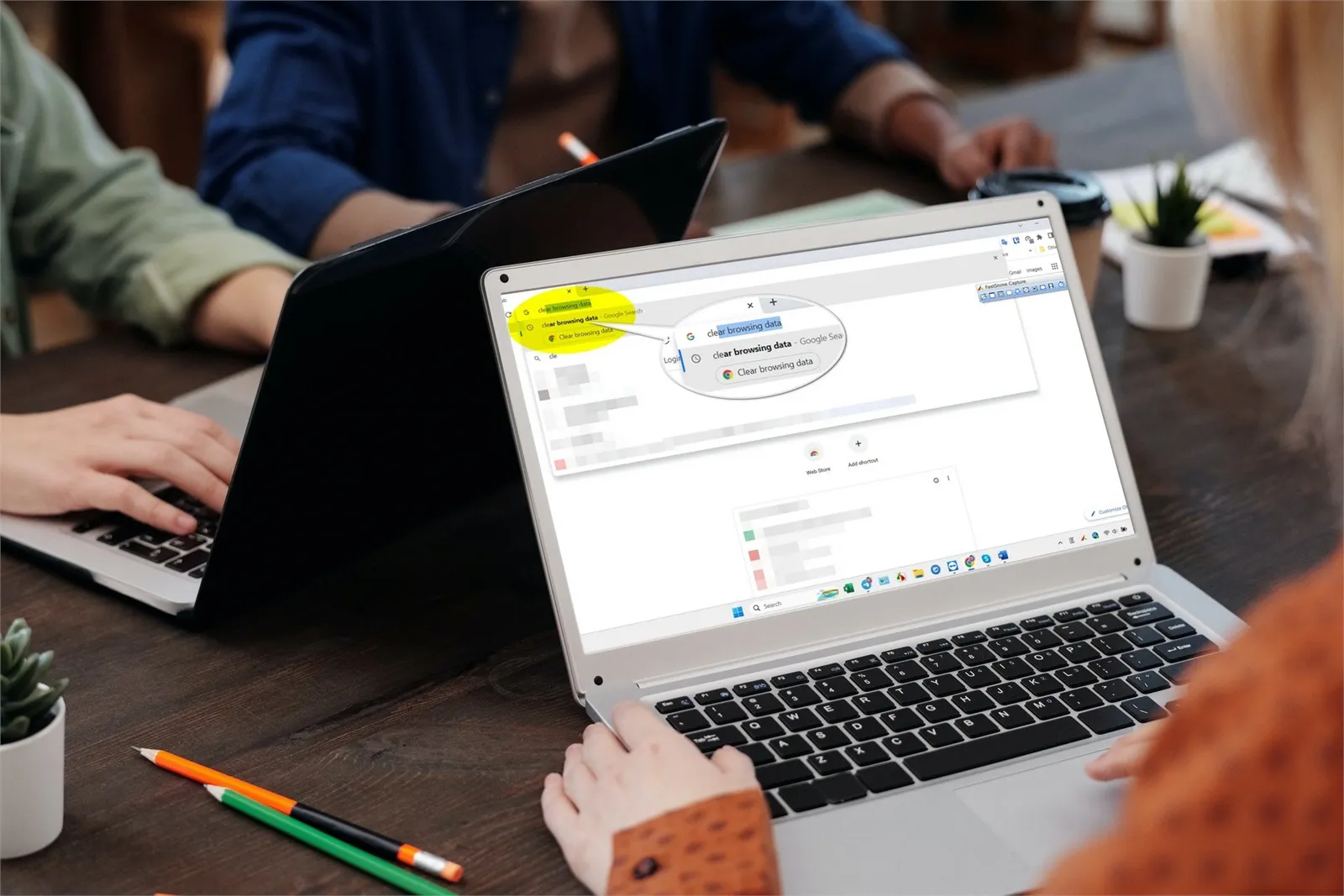Google liên tục tung ra các bản cập nhật mới cho trình duyệt web Chrome. Gần đây, hãng đã giới thiệu rất nhiều tính năng liên quan đến quyền riêng tư và dữ liệu. Một trong số đó chính là tính năng truy cập nhanh hộp thoại xóa lịch sử duyệt web của trình duyệt.
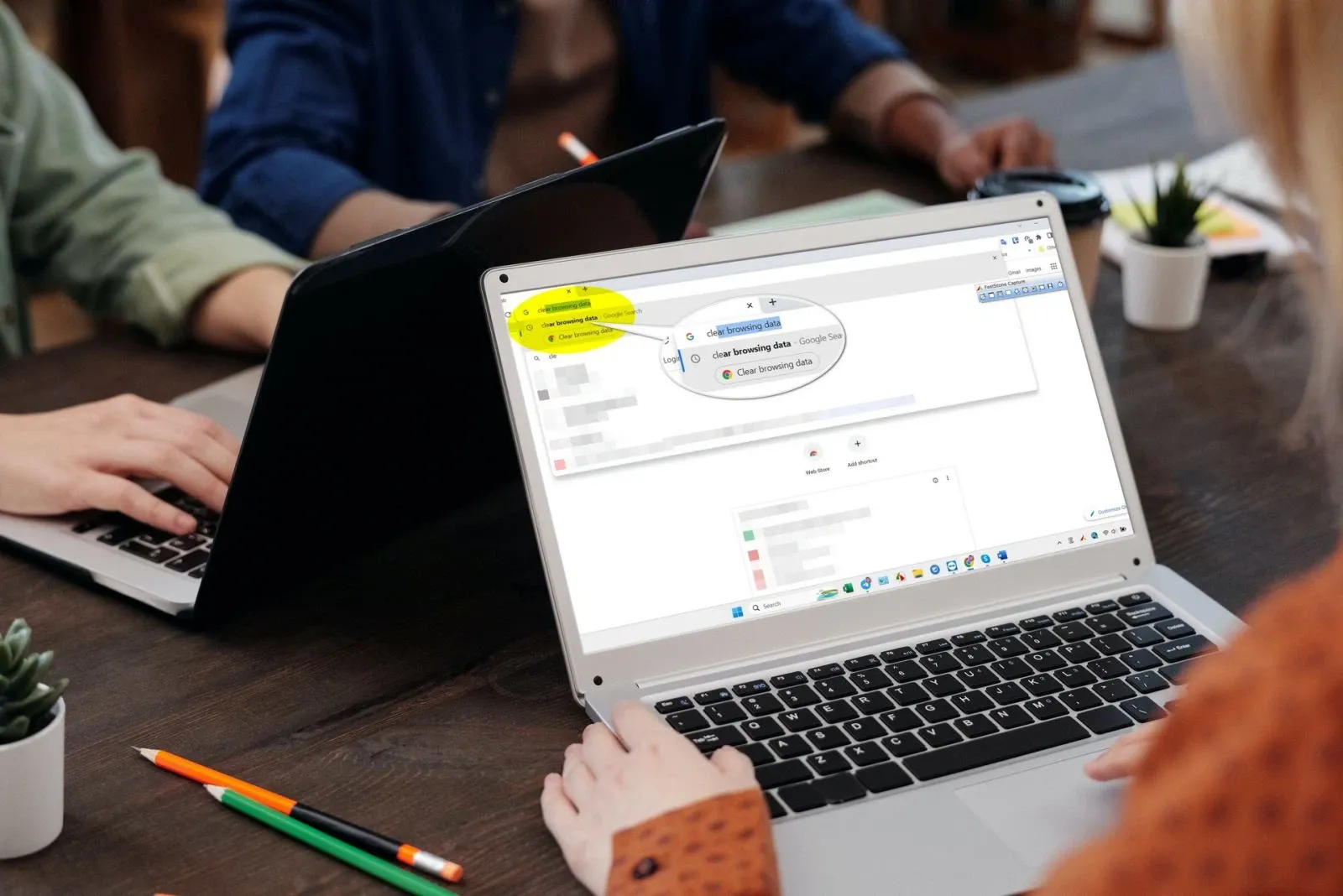
Bạn đang đọc: Mẹo xóa lịch sử duyệt web siêu nhanh trên trình duyệt Chrome
Google Chrome từ lâu đã có tính năng xóa lịch sử duyệt web, nhưng cách thực hiện tương đối rườm rà. Để khắc phục nhược điểm này, Google đã giới thiệu một cách truy cập hộp thoại Clear browsing data nhanh chóng và đơn giản hơn đó là sử dụng thanh địa chỉ của trình duyệt.
Mẹo xóa lịch sử duyệt web siêu nhanh trên trình duyệt Chrome
Trước đây, mỗi khi bạn muốn xóa lịch sử duyệt web, bạn phải truy cập vào trình đơn Settings (nút hình ba dấu chấm ở góc trên bên phải), sau đó chọn History, và bấm lên nút Clear browsing data để truy cập hộp thoại xóa lịch sử duyệt web. Ngoài ra, bạn có thể truy cập nhanh hộp thoại Clear browsing data bằng tổ hợp phím tắt Ctrl (hoặc Command đối với máy Mac) + Shift + Delete. Với bản cập nhật mới thì hiện tại bạn có thể thực tiện thao tác này nhanh chóng hơn.
Đầu tiên, bạn cần truy cập nhật trình duyệt Chrome lên phiên bản mới nhất bằng cách bấm lên nút hình ba dấu chấm ở góc trên bên phải, sau đó chọn Help, và chọn About Google Chrome.
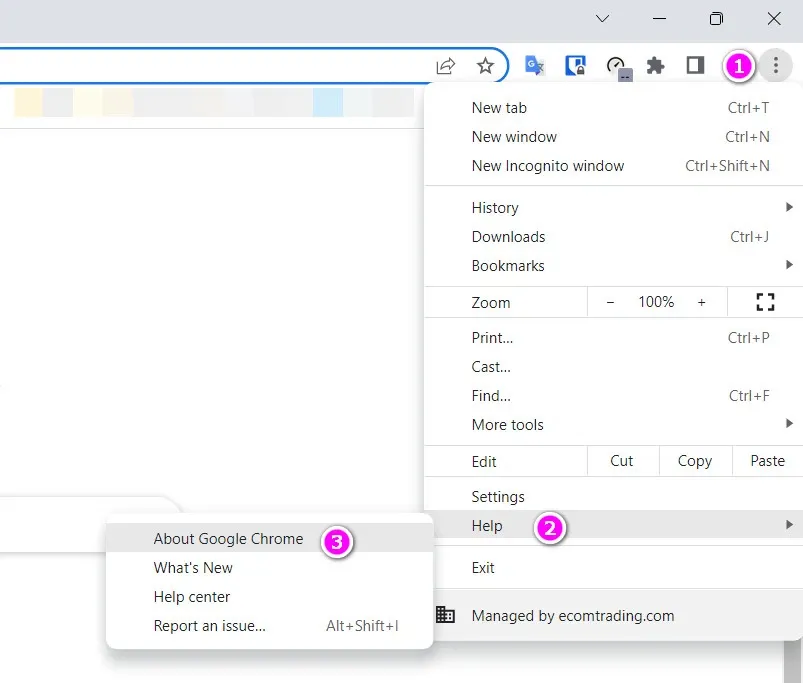
Đợi trong giây lát cho quá trình tải về bản cập nhật hoàn tất, bạn bấm nút Relaunch để trình duyệt khởi động lại và hoàn thành việc cập nhật.
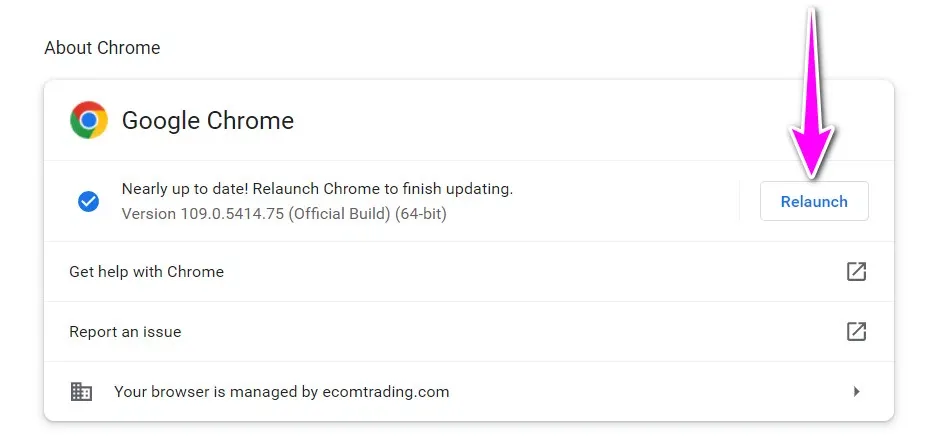
Bây giờ, mỗi khi bạn muốn xóa lịch sử duyệt web, bạn chỉ cần gõ từ khóa clear hoặc clear browsing data và thanh địa chỉ của trình duyệt Chrome. Ngay lập tức, trình duyệt của Google sẽ hiển thị nút Clear browsing data. Tất cả những gì bạn cần làm lúc này là bấm lên nút Clear browsing data. Thao tác này sẽ mở ngay hộp thoại Clear browsing data để bạn xóa lịch sử duyệt web.
Tìm hiểu thêm: Màn hình iPhone bị lỗi màu do đâu? 5 cách xử lý khi màn hình iPhone hiển thị sai màu
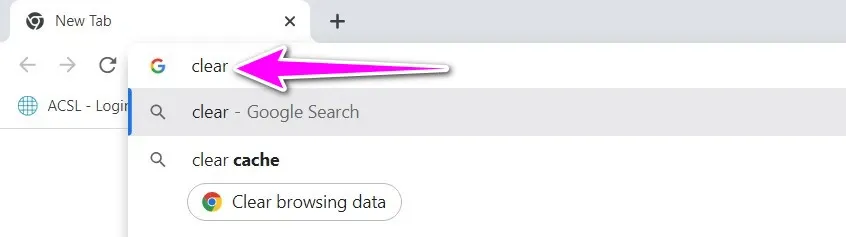
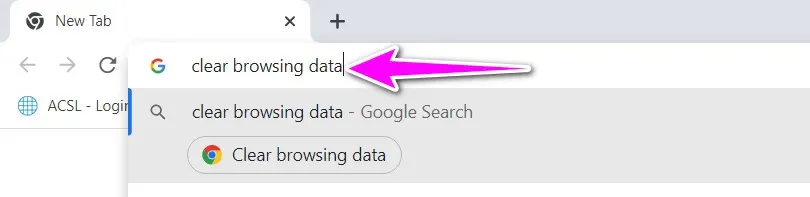
Tại hộp thoại Clear browsing data, bạn chỉ cần chọn khoảng thời gian bạn muốn xóa lịch sử dụng web là 24 giờ (24 hours), 7 ngày (7 days), 4 tuần (4 weeks), hay toàn bộ thời gian (all time) trong mục Time range, sau đó bấm nút Clear data.
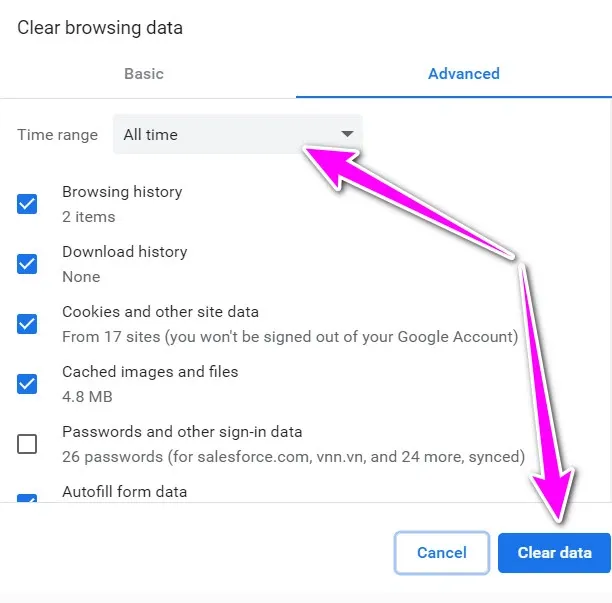
>>>>>Xem thêm: Bao nhiêu follow thì được kiếm tiền trên TikTok? Tổng hợp cách kiếm tiền hấp dẫn từ nền tảng này
Tóm lại, thay vì nhớ phím tắt hay truy cập qua một loạt các trình đơn để mở hộp thoại Clear browsing data, giờ đây bạn chỉ cần gõ từ khóa clear hay clear browsing data vào thanh địa chỉ của Chrome và bấm lên nút Clear browsing data để xóa lịch sử duyệt web.
Xem thêm:
So sánh Google Chrome và Cốc Cốc: Nên dùng trình duyệt nào hơn?
Chrome Portable là gì? Tìm hiểu về phiên bản không cần cài đặt của Google Chrome
Hướng dẫn không cho Chrome hoặc Edge lưu dữ liệu và lịch sử duyệt web
Tại sao nên sử dụng nhiều trình duyệt web?
Cách cài đặt Chrome làm trình duyệt mặc định trong Windows 11
Cách tắt hoặc bật dịch vụ vị trí trên Google Chrome